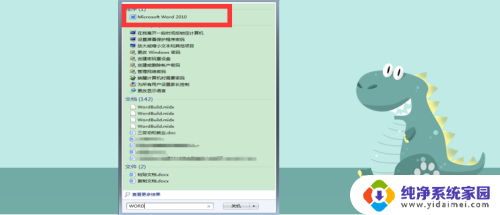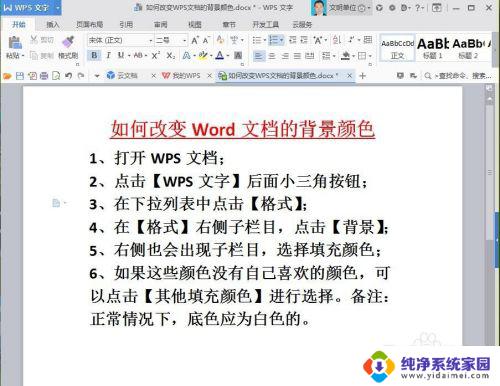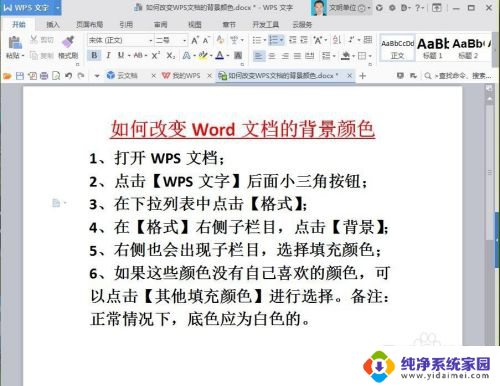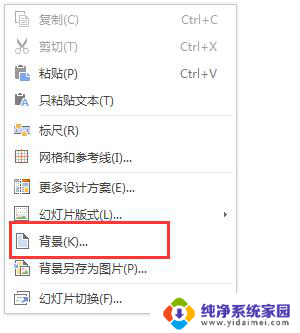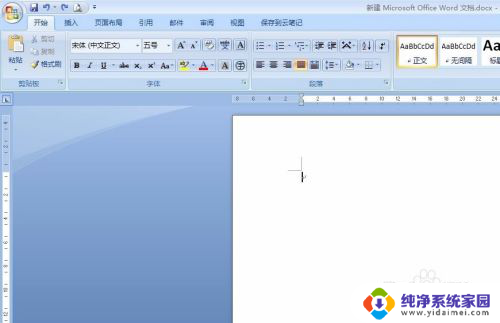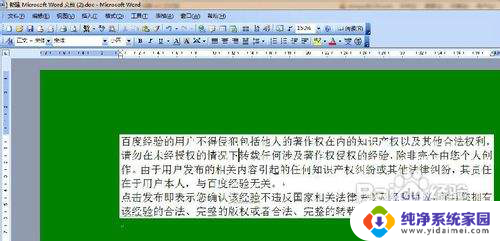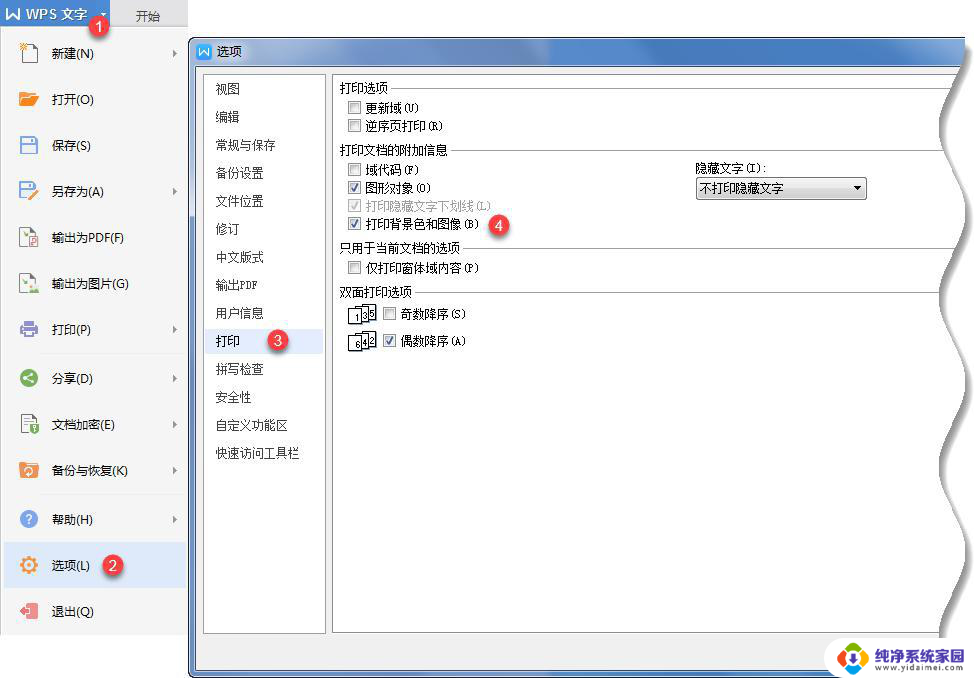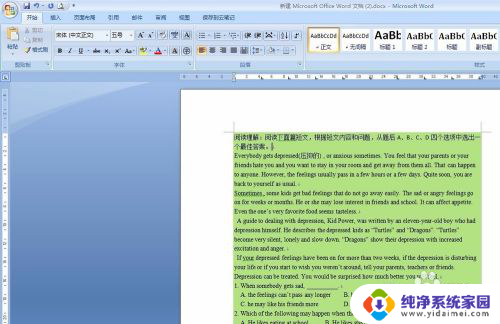wpsword文档怎么设置背景颜色 WPS文字怎么设置背景图
wpsword文档怎么设置背景颜色,WPS文字是我们日常办公不可缺少的工具之一,它能够帮助我们高效地处理文字,让我们工作事半功倍,但是在使用WPS文字时,我们有时会遇到需要设置背景颜色或背景图的情况,然而不知道如何操作。本文将会教大家如何在WPS文字中设置背景颜色或背景图,帮助大家更好地使用WPS文字,让工作更加高效。
步骤如下:
1.首先我们先看正常加背景的方法。在wps文字界面中,找到菜单栏,点开“页面布局”
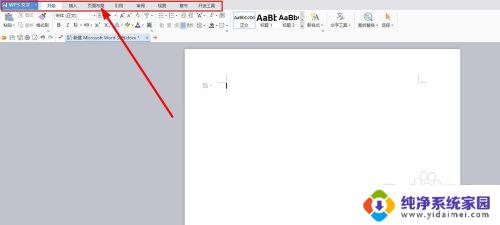
2.在“页面布局”里面找到“背景”。
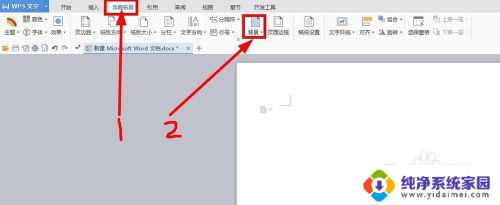
3.点开“背景”,如图。这里如果点击“主题颜色”里面的任意颜色,背景就会变成相应的颜色。有时候可以设置护眼色,比如使用“深灰绿”色取代原来刺眼的白色。这里我们是要放图片背景的,那就继续往后看。
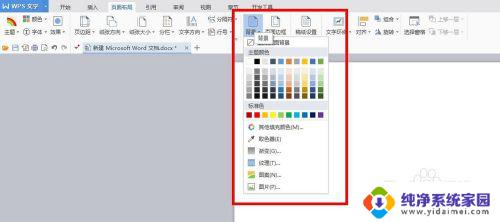
4.点开“图片”。
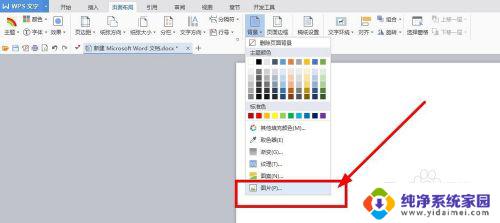
5.点开图片弹出一个“填充效果”。
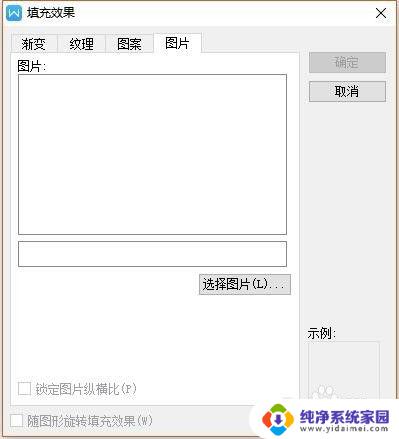
6.点击“选择图片”,从弹出的窗口里面选取合适的图片并“打开”。
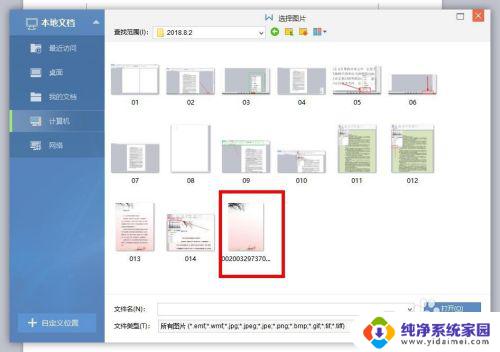
7.打开之后,点一下确定我们的文档就加上背景图了。然后打字也丝毫不受影响,鼠标怎么点都选不到背景。
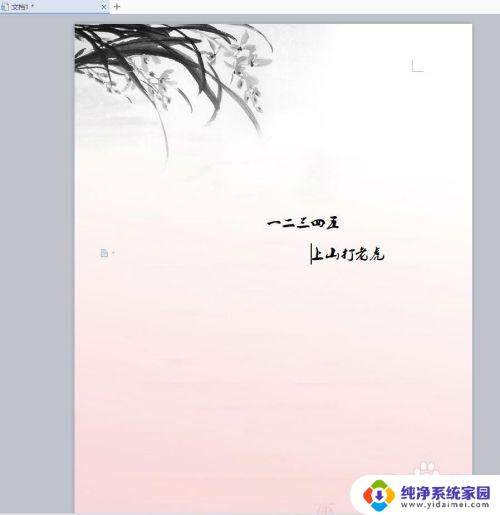
8.最后一个小方法,直接拖动图片或者复制粘贴图片到wps中。然后把图片版式设置为“衬于文字下方”即可,这个的好处是容易调节图片的显示效果。但有时候容易误操作把图片给挪动了位置。而且一开始文档里面没有字的话,想打个字都比较麻烦。其实这个方法适合打完字的最后加个背景出出效果。
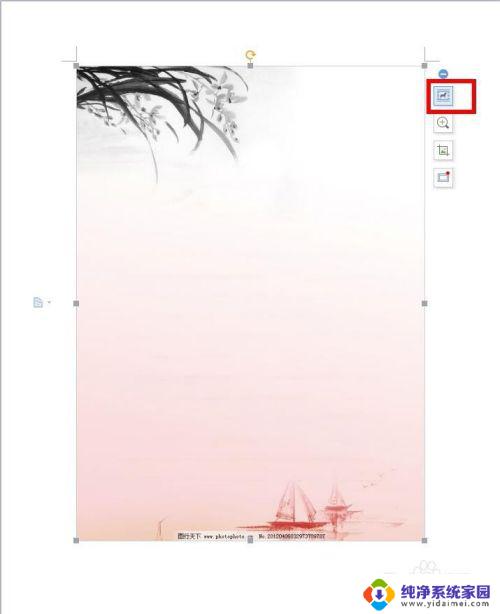
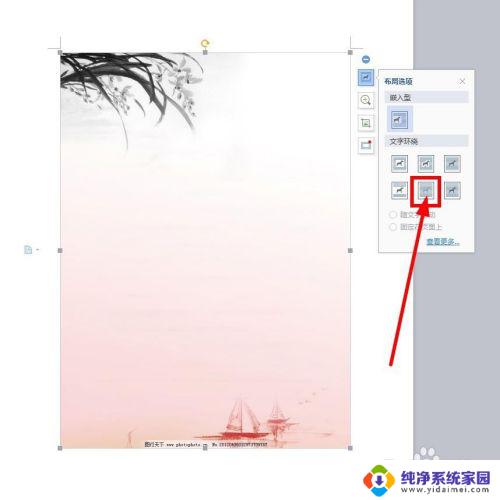
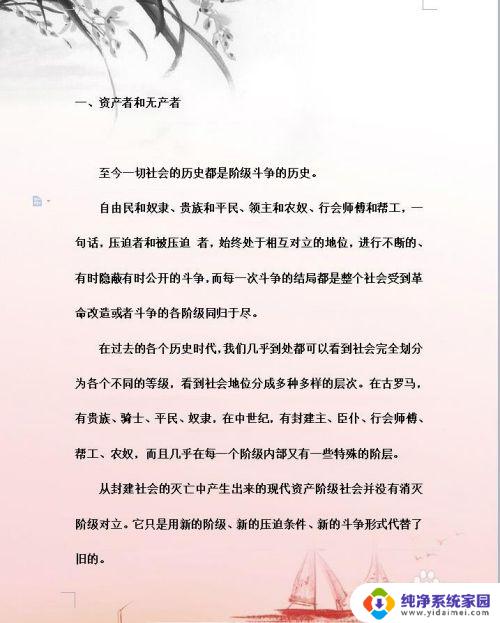
9.以上,谢谢大家支持~
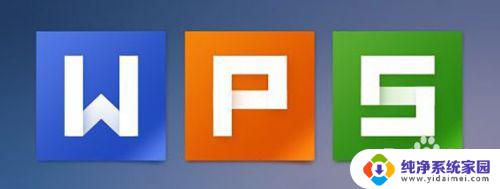
以上就是如何设置wpsword文档的背景颜色,如果遇到这种情况,可以按照本文提供的方法解决,操作简单,快速,一步到位。